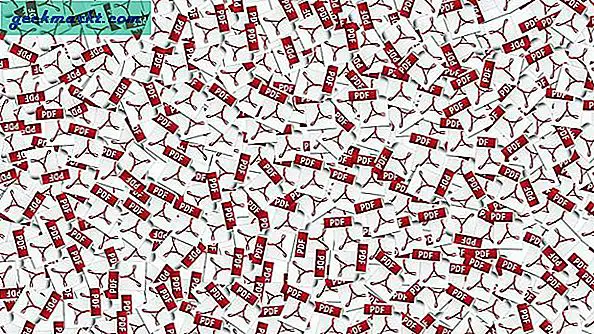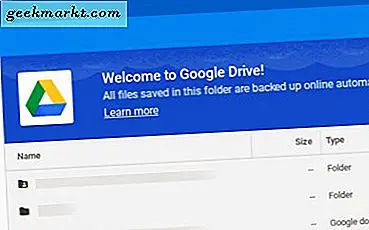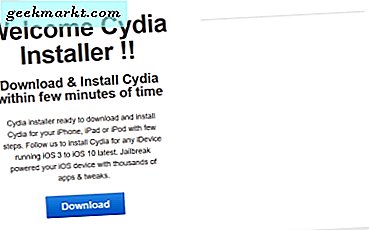Precis som vi schemalägger e-post på jobbet, skulle det vara fantastiskt att schemalägga WhatsApp-meddelanden. Detta kommer till nytta när du måste kommunicera inte så användbar information till dina vänner men inte störa dem mitt på natten eller önskar din mamma Grattis på födelsedagen för att du är borta. Låt oss kolla hur du schemalägger WhatsApp-meddelanden på din telefon.
Schemalägg WhatsApp-meddelanden på Android
1. SKEDit
SKEDit är den mest populära appen för att schemalägga meddelanden från din telefon. Tillsammans med WhatsApp kan du schemalägga textmeddelanden, E-post, samtal och Facebook-inlägg. Det simulerar i princip hur en användare skulle skicka en WhatsApp-text, och av den anledningen finns det ett par speciella behörigheter du behöver ge. Det kräver till exempel att du tar bort låset från din telefon och beviljar behörigheter som tjänsten Notifieringsåtkomst och tillgänglighet för att fungera korrekt. Om telefonen är låst ger den dig ett meddelande på låsskärmen.
För att få det att fungera, installera appen från Play Store (länk nedan) och öppna den, välj WhatsApp och skriv ut meddelandet. Därefter väljer du bara mottagaren och tiden för att slutföra schemaläggningen. Det är det, ställ nu din telefon åt sidan och den skickar automatiskt texten när det är dags.
Relaterad: Så här anpassar du meddelandet för varje kontakt på WhatsApp

Installera SKEDit (gratis)
2. AutoResponder för WA
Okej, schemaläggning av meddelanden är klar men det finns tillfällen där du också vill svara på mottagna meddelanden. AutoResponder låter dig automatisera hela processen med några enkla steg. Den övervakar dina meddelanden och letar efter ett relevant nyckelord och utlöser tillhörande svar. Till skillnad från SKEDit fungerar det även om din telefon är upplåst så det är ett plus.
Läs också: Hur man hindrar människor från att lägga till er i WhatsApp-grupper

Installera AutoResponder (gratis)
Schemalägg WhatsApp-meddelanden på iOS
Det är inte möjligt att schemalägga WhatsApp-meddelanden på iOS om du inte har en jailbreakad iPhone. Det finns dock en lösning om du har iOS 13. iOS 13 beta introducerade Automation to Siri Shortcuts som låter dig köra genvägsflöden baserat på tid på dagen. Du kan skapa ett litet skript som automatiskt skulle utlösa Automation för att skicka ett WhatsApp-meddelande vid en fördefinierad tidpunkt.
Fortsätt enligt följande om du har iOS 13 Beta installerat på din iPhone. Gå till genvägsappen och välj fliken Automation längst ner och tryck på “Personlig automatisering‘.
Läsa: Bästa chattanalysverktygen för WhatsApp

För att schemalägga ett tidsbaserat schema, tryck på ”Time of Day”. Ange tid, dag och tryck på "Nästa". Nu är din evenemangsutlösare inställd, vi ställer in åtgärden.

Tryck på knappen "Lägg till åtgärd" och skriv "text" i sökfältet. Välj "Text" bland resultaten och tryck på "Nästa".

Du kan ange meddelandet som du vill skicka via WhatsApp. När du är klar trycker du på Plus-knappen för att lägga till ytterligare en åtgärd. Skriv 'WhatsApp' i sökfältet och välj 'Skicka meddelande via WhatsApp' bland resultaten som visas i steg 12 i bilden nedan.

Lägg nu till en mottagare från din kontaktlista och tryck på Nästa. Du kan lägga till flera mottagare till åtgärden men det kan eller kanske inte fungerar eftersom Automation fortfarande är mycket experimentell på iOS 13 beta.

Du är redo nu och när det är dags skulle automatiseringen köras automatiskt och ta dig till WhatsApp-tråden med meddelandet redan skrivet i textfältet. Du behöver bara trycka på skicka-knappen. Hela processen skulle vara automatisk när automatiseringen är ute för allmänheten med iOS13. Fram till dess måste du trycka manuellt på skicka-knappen.

Det här var några av metoderna som du kan använda för att schemalägga WhatsApp-meddelanden på din Android och iOS. Android-appar är perfekta på grund av tillgången till så många tjänster på Android-systemet. iOS är å andra sidan svårare eftersom du måste antingen jailbreak eller använda den experimentella automatiseringen. Vi skulle få en bättre inblick i funktionen och om den skulle vara helt autonom när iOS 13 släpps för allmänheten.
Läsa: Så här skickar du ett WhatsApp-meddelande utan att spara en kontakt